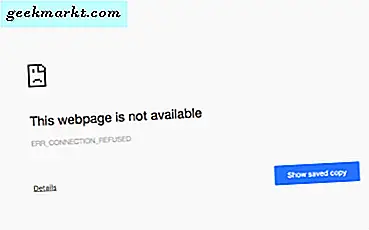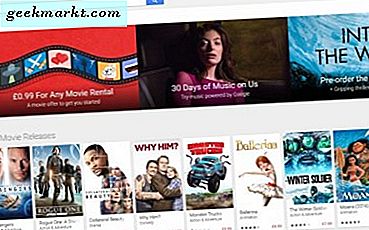15 Ocak 2020'de Microsoft, Chromium platformunu temel alan yeni Edge tarayıcısını piyasaya sürdü. Tarayıcı, neredeyse bir yıldır Beta sürümünde turlar yapıyordu ve kararlı varyant çok da farklı değil. Tarayıcı, yeni değiştirilmiş bir logo ile neredeyse aynı görünüyor. Ancak bunu söyledikten sonra, baştan beri beni bağlayan veya daha çok meraklandıran kısım gizlilik seçenekleriydi.
Yeni Edge chromium, yerleşik bir reklam engelleyiciye ve web sitesi izleme önleme özelliğine sahiptir. Bununla birlikte, bunun farklı seviyeleri var ve nasıl işlediklerini açıklamama izin verin.
Web sitesi izleme nedir?
Web siteleri, her ziyaretçiyi kullanıcı kimliğine, donanım bilgilerine, IP adresine göre sınıflandırmaya çalışır. Bu sınıflandırma daha sonra kişiselleştirilmiş reklamlar, ürünler veya haberler sağlamak için kullanılır. Örneğin, Amazon.com'u ziyaret edip bir akıllı telefon ararsanız, Amazon bu bilgilerin bir kaydını tutacaktır. Bu, birinci taraf takibidir ve buna nezaketen, ana sayfada veya e-posta kimliğinizde beğenebileceğiniz diğer akıllı telefonları size önerecektir.
Bunun dışında Amazon web sitesi de üçüncü taraf izleyicileri var. Dolayısıyla, akıllı telefonlar arıyorsanız, FaceBook, Instagram, vb. Üzerinde Amazon akıllı telefon reklamlarını göreceksiniz. Üçüncü taraf izleyiciler, verilerinizi birden fazla tarafla paylaştıkları ve zincir devam ettiği için oldukça kötüdür.
Edge Chromium'da Reklamlar ve İzleyiciler Nasıl Engellenir
Edge Chromium, varsayılan olarak engelleme ve izleme engellemeyi AÇIK duruma getirmiştir. Bununla birlikte, en katı olmayan dengeli bir seviyeye ayarlanmıştır. Daha katı hale getirmek için Edge'in Ayarları'na gidin.
![]()
Üzerinde Ayarlar sayfasına gidin, "Gizlilik ve hizmetler"Sekmesini göreceğiniz" sekmesi İzleme Önleme seçeneği. Varsayılan olarak ayarlanan Dengeli ayarı, yalnızca ziyaret edilmeyen web sitelerindeki izleyiciler ve reklamların engelleneceği anlamına gelir. Sık ziyaret ettiğiniz web siteleri yine de sizin üzerinizde izleyici çalıştırabilir. Bundan kaçınmak için, daha katı bir reklam engelleme ve izleyici engellemeye geçmek için Katı'ya tıklayın.
![]()
İzleyici engellemesini doğrulamak için bir web sitesi açın ve yüklendikten sonra URL'nin yanındaki kilit simgesine tıklayın. Açılır pencere size bağlantı, sertifika ve izleyici bilgilerini gösterecektir. Örneğin, washingtonpost.com'u açtım ve belirli bir web sayfasında engellenen izleyicilerdeki açılır listeler.
![]()
Aşağıdaki ekran görüntüsünde görebileceğiniz gibi Edge, izleme engellemesi Katı olarak ayarlandığında daha fazla izleyici algılar. Bununla birlikte, Sıkı moddaki uyarı, web sitelerinin görünümünü nadiren engelleyebilmesidir.
![]()
Birkaç güvenilir web siteniz varsa, bunları beyaz listenize ekleyebilirsiniz. Bunu yapmak için amaçlanan web sitesini açın. Örneğin, techwiser.com'u beyaz listeye eklemek istiyorum. Bu nedenle, techwiser.com'u açacağım ve yanındaki kilit simgesine tıklayacağım. Alt kısımda, izleme seçeneğini Kapalı olarak değiştirebilirsiniz. Bir kez yapıldığında, Edge Chromium belirli web sitesindeki izleyicileri engellemez.
![]()
Dahili Engelleyici ve Üçüncü Taraf AdBlock Uzantıları
Edge Chromium'un dahili izleme engellemesi etkilidir, ancak tam olarak kanıtlamaz. İzleyicilerin ve kişiselleştirilmiş reklamların çoğunu engelleyebilir, ancak yine de belirli güvenilir web sitelerinde reklamları dışarıda bırakır. Örneğin, YouTube.com'dan aşağıdaki ekran görüntüsünü kontrol edin. Kesin izlemeyi engellemede bile videonun yanında hala reklamları görebiliyorum.
![]()
Ghostery, Disconnect ve Edge Chromium
Edge’in izleyici engellemesinin etkinliğini ölçmek için, bunu diğer 2 popüler tarayıcı uzantısıyla karşılaştırdım - Ghostery ve Disconnect. Bir dizi web sitesi ana sayfasını ziyaret ettim ve belirli bir web sitesinde engellenen izleyici sayısını hesaba katmak için 3 engelleyicinin tümünü kullandım. Test boyunca, Edge'in Ghostery veya Disconnect'e kıyasla web sitelerinde çok sayıda izleyici algılayabildiğini fark ettim. Ancak, zaman zaman, beyaz listeye alma veya izleyici bulamama nedeniyle olduğundan emin olmadığım birkaç web sitesini muaf tuttu.
| Web Sitesi Adı | Kenar Krom | Ghostery | Bağlantıyı kes |
| NYTimes | 11 | 4 | 11 |
| Washington Post | 5 | 5 | 1 |
| Hindistan zamanları | 6 | 3 | 2 |
| Amazon | 0 | 2 | 0 |
| 0 | 2 | 0 | |
| 1 | 0 | 0 | |
| Youtube | 0 | 3 | 0 |
| 12 | 3 | 3 |
Edge Chromium 2020 için En İyi Reklam Engelleyicileri
Yerel izleme engellemesinden memnun değilseniz, Edge Chromium ayrıca uzantıları da destekler. Microsoft Edge Eklentilerine ek olarak, Google Chrome uzantılarını da kullanabilirsiniz. İşte bunlardan birkaçının listesi.
1. Hayaletlik
Ghostery, açık kaynaklı bir Adblock ve izleyici önleme yazılımıdır. Microsoft Store'da mevcut ve kişisel olarak tercih ettiğim şey bu. Ghostery'nin web sitelerinde agresif bir yaklaşımı yok ve bunun web sitesi arayüzüne çok fazla müdahale ettiğini hiç görmedim. Geçmişte Ghostery, karmaşık iş modeli nedeniyle bir miktar nüfuz kazandı. Ama şimdi oldukça basit. Size geçmiş verileri ve istatistikleri sağlayan, ayda 2 $ 'dan başlayan premium bir sürüme sahiptir. Ghostery ayrıca size reklamlar yerine indirim ve alışveriş ödülleri sağlayan bir ödül programına sahiptir.
Ghostery'yi indirin
![]()
2. Bağlantıyı kesin
Bağlantıyı kesme, başka bir popüler engelleyici eklentidir, ancak şu anda Microsoft Edge Eklenti Mağazasında mevcut değildir. Ama yine de yapabilirsin Chrome Web Mağazası'ndan yükleyin. Bağlantı kesilmesi, nispeten daha az kaynak aç ve reklam engelleme konusunda daha az agresiftir. Ghostery'nin aksine, banner ve metin reklamları da engelleyebilir. Ayrıca, Gmail, Google Takvim vb. Gibi belirli uygulamaların web arayüzlerini kırmak için Bağlantıyı Kes'i buldum.
İndir Bağlantıyı Kes
![]()
Kapanış Sözleri
Edge Chromium şu anki gibi diğer Chromium tarayıcılarına çok benziyor Cesur, Vivaldi, vb. Aslında, Brave'i şu anda Edge Chromium'dan daha iyi değerlendiririm. Bununla birlikte, Edge, Windows entegrasyonu ve çapraz platform senkronizasyonu açısından gerçek bir avantaja sahiptir. Şu an itibariyle, yalnızca geçmişi ve parolayı eşitleyebilirsiniz, ancak yaklaşan varyantlarda Edge, açık sekmeleri, geçmişi, uzantıları vb. Eşitlemenize izin verecektir. Microsoft ekosistem hilesini çantasından çıkarabilirse, pek çok insan görebilirim. Edge chromium'a geçiliyor.
Ayrıca Oku: 25'ten Fazla En İyi Microsoft Edge Uzantısı Chrome'dan Esinlenildi (2019)